Практически все обладатели телефонов на платформе Андроид интересуются тем, какой же все-таки самый лучший файловый менеджер для Андроид.
Да, их на сегодняшний день придумано очень много и у всех могут быть разные особенности, но по сей день нет четкого ответа на вопрос «Какой из них самый лучший?».
Поэтому было бы полезно узнать, что об этом думают другие пользователи.
В данном обзоре используются мнения людей, которые они излагали в социальных сетях и на форумах. Материалы из разных статей использовались лишь для описания того или иного менеджера.
№1. ES File Explorer
Итак, первым в нашем списке будет действительно самый популярный на сегодняшний день файловый менеджер, который называется «ES File Explorer».
Огромную популярность данная программа обрела по одной простой причине – это первый в своем роде менеджер файлов.
Действительно, сначала на Андроид был стандартный проводник, который мог отображать файлы и позволял редактировать и удалять их.
Сам факт, что ES File Explorer можно было увидеть еще на Android 1.6, уже говорит об очень многом.
Поэтому нет ничего удивительного в том, что каждый второй человек на форумах пишет об этом менеджере.
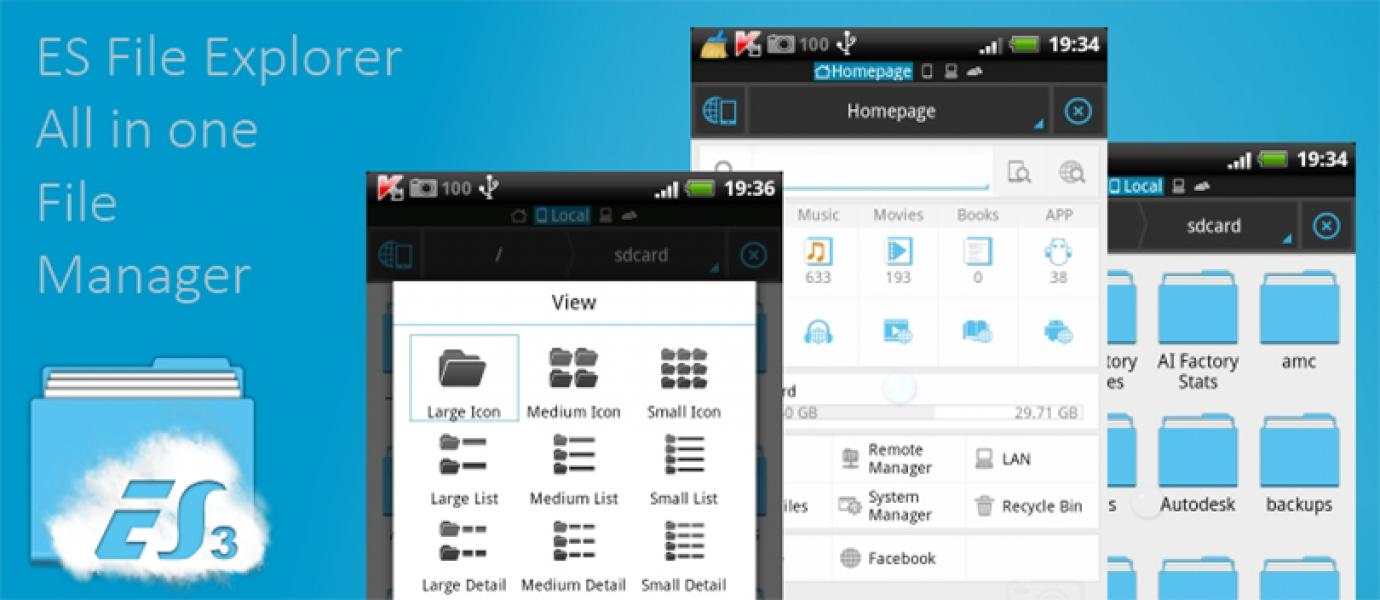
Функционал у ES File Explorer с самого начала был несколько шире, чем у стандартного проводника. Сегодня разработчики действительно стараются, чтобы лидировать на рынке.
Для этого они постоянно меняют внешний вид своего проводника и добавляют в него дополнительные функции.
Основные особенности ES File Explorer состоят в следующем:
- Распространяется бесплатно;
- Поддерживает работу с облачными сервисами и архивными файлами;
- Нет рекламы;
- Удобный интерфейс (на русском языке);
- Удобное редактирование файлов.
Дело в том, что большинство подобных программ и существуют за счет того, что пользователю постоянно демонстрируется просто огромное количество надоедливых рекламных материалов.
И это делает их использование очень неудобным. Но в ES File Explorer такого нет. Что касается редактирования файлов, об этом следует поговорить поподробнее.
Редактирование в ES File Explorer
Сам интерфейс выглядит так, как показано на рисунке №1.
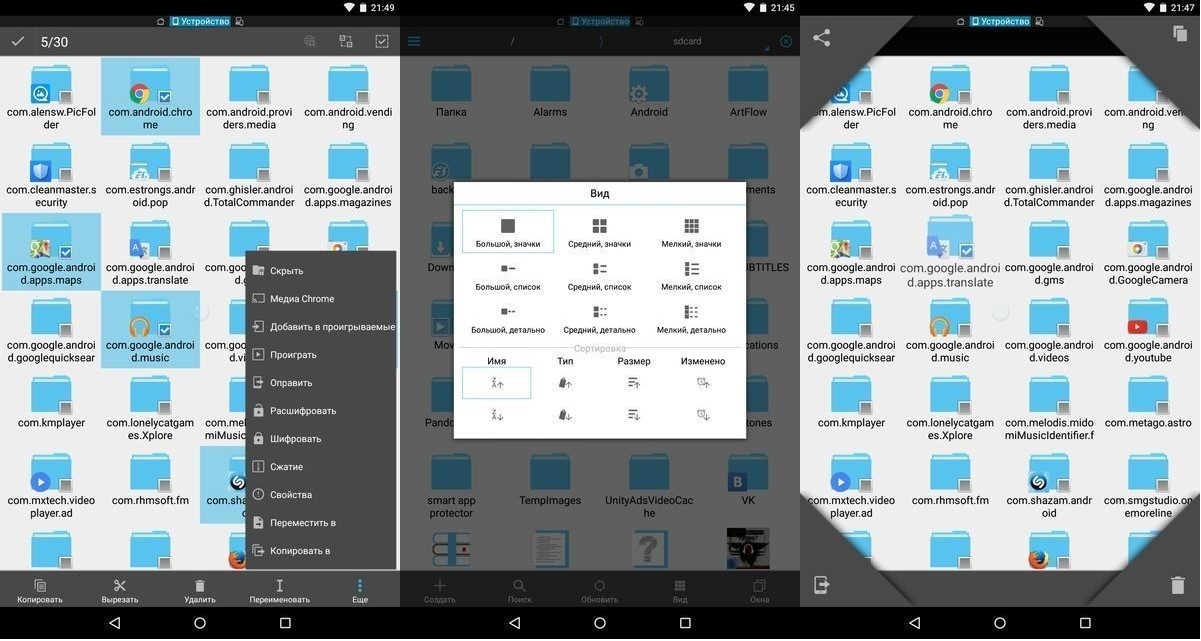
Как видим, очень стильно. С самого начала пользователь увидит все свои папки в виде сетки (как это и показано на рисунке №1).
Нажав на кнопку «Вид» можно поменять размер этих значков.
Интересно, что чем большими будут эти значки, тем больше информации о каждом файле и каждой папке будет отображаться.
Для каждого файла доступен ряд действий, среди которых удаление, переименование, копирование и многое другое.
Как говорилось выше, проводник прекрасно справляется с архивными файлами и позволяет либо разархивировать нужные файлы, либо работать с ними прямо в архиве.
В принципе, пользователь и не заметит, что он открыл архив, ведь он будет отображаться, как любая другая обычная папка.
В ES File Explorer есть функция автоматической группировки. Так, в левом выпадающем меню есть пункты – «Музыка», «Видео», «Загрузки» и другое.
Особое внимание разработчики уделяют дополнительным функциям.
Присутствует удобная навигация.
Также пользователям нравится, как в X-plore File Manager отображаются эскизы файлов – практически всегда можно понять, что это за файл и стоит ли его открывать в полноэкранном режиме.
X-plore File Manager тоже умеет работать с приложениями – удалять их. Среди мелких особенностей следует отметить открытие APK файлов в виде самых обычных ZIP.
На Google Play у X-plore File Manager подавляющее большинство положительных оценок – средний рейтинг 4.5.
Интересно, что данный файловый менеджер тоже существует очень давно. Нередко в интернете можно встретить комментарии о том, что люди пользуются ним еще со времен существования Symbian.
Недостатки
Конечно же, у всего есть недостатки.
Касается это и X-plore File Manager. К примеру, частенько можно встретить комментарии о том, что менеджер не видит карты памяти, на нем не работает видеоплейер и многие другие мелкие моменты.
В принципе, их можно встретить и на ES File Explorer, но там такое случается во много раз реже.
Нельзя говорить о том, что это какая-то недоработка, просто программа очень популярная и где-то вполне возможны баги.
Все равно большинство отзывов об X-plore File Manager исключительно положительные и двухоконный режим по сей день привлекает огромное количество пользователей к этому приложению.
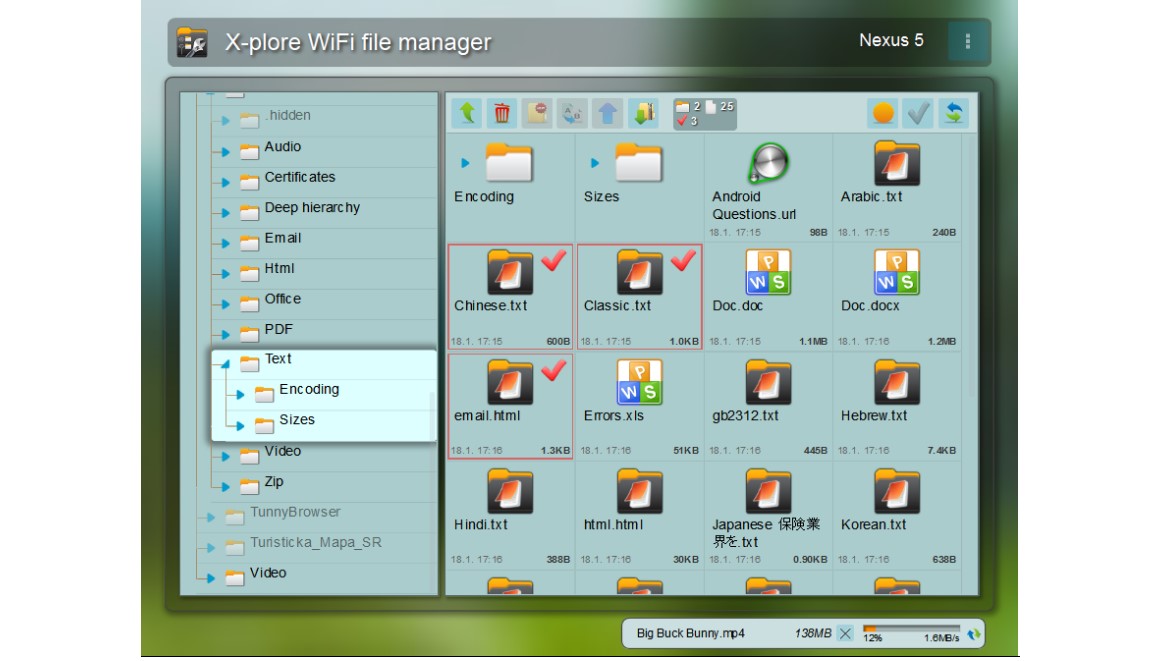
Визуально видно, что X-plore File Manager есть за что похвалить даже при работе не в двухоконном режиме. Возле каждого файла написано его расширение, дата создания и объем.
Вверху есть пиктограммы действий, которые можно проделать с каждым конкретным файлом.
Интересно также, что внизу есть прогресс-бар, который показывает, сколько памяти уже заполнено. В общем, все это действительно удобно для самых разных пользователей.
№3. Total Commander
Старый - добрый Total Commander , которым мы все хотя бы раз пользовались на своих домашних компьютерах.
Действительно, много лет назад этот файловый менеджер привлек всех нас тем, что позволял видеть все файлы, даже скрытые, удобным интерфейсом и огромным количеством самых разных дополнительных функций.
Стоит сказать, что мобильная версия Total Commander, как и компьютерная, предназначена не для обычных пользователей, а для «продвинутых».
Так можно говорить по той причине, что в нем есть просто огромное количество мелких функциональных иконок – каждая из них отвечает за то или иное действие.
Некоторые тратят не один час на то, чтобы просто разобраться в том, как работает Total Commander и какая кнопка за что отвечает.
Но среди тех самых «продвинутых» юзеров он действительно самый популярный.
Обычных пользователей Total Commander тоже может привлечь отсутствием рекламных материалов, возможностью работы с архивными файлами, интерфейсом на русском языке и тем, что он просто-напросто бесплатный.
Сам интерфейс тоже выглядит вполне солидно. Как говорилось выше, кроме основных функций, в мобильном Total Commander есть огромное количество дополнительных возможностей.
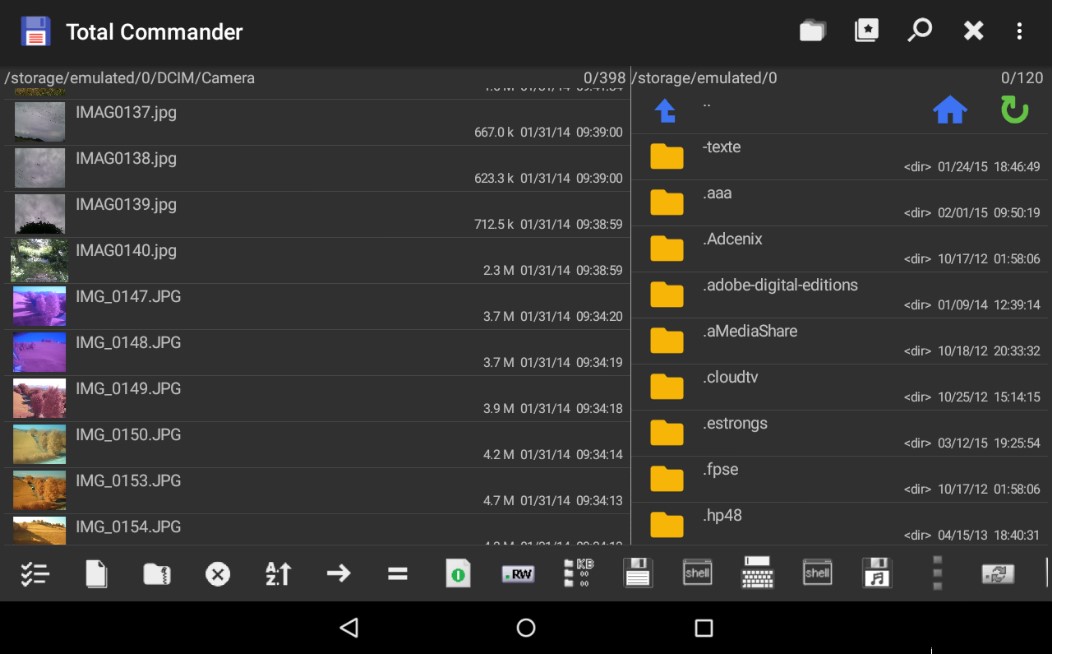
Как видим на рисунке №4, в нижней части окна проводника расположены те самые пресловутые для Total Commander дополнительные кнопки.
Так, там можем видеть кнопку выбора нескольких файлов, кнопку архивирования, удаления, сохранения под другим именем, кнопки различных вариантов сортировок и многое другое.
Вверху расположены кнопки поиска и других дополнительных функций.
Интересно, что все те основные кнопки, которые мы можем видеть на рисунке выше, представляют далеко не все функции Total Commander, там их намного больше. Все это выглядит весьма солидно.
Недостатки
Что касается недостатков, то основной из них заключается в отсутствие возможности работы с облачными хранилищами.
Вполне возможно, что в скором времени разработчики решат эту проблему, ведь на сегодняшний день каждый пятый пользователь использует «облака» и из-за этого Total Commander теряет довольно немаленькую аудиторию клиентов.
Но основным недостатком Total Commander считается именно сложность данного проводника. Если посмотреть на это с другой стороны, то у этого файлового менеджера огромное количество функций, что делает его просто незаменимым для многих юзеров.
Отрицательные же оценки ставят только те, кому этот функционал попросту не нужен.
В любом случае, Total Commander воспринимает все файлы, которые только можно скачать и которые подразумевают наличие видео, аудио и фотоматериалов.
Что самое главное, весь этот функционал бесплатный и никакой рекламы программа не подразумевает.
На самом деле, Total Commander является одной из наиболее функциональных приложений в принципе, не только среди файловых проводников.
Важно! Total Commander не зависает, видит все съемные носители и не вылетает. Так что если вам по душе функциональность и вы не боитесь разобраться со всеми кнопками Total Commander, смело скачивайте его и пользуйтесь в свое удовольствие!
Установить Total Commander можно точно таким же образом, как и любое другое приложение.
№4. Solid Explorer
Это одна из немногих подобных программ, которые распространяются не на бесплатной основе. Но цена его чисто символическая – 65 рублей.
В принципе, за весь тоже широкий функционал Solid Explorer (конечно, не такой широкий, как у Total Commander), о котором мы поговорим далее, можно и заплатить.
Интересно, что основной причиной популярности Solid Explorer является его привлекательный интерфейс.
Многие пишут о том, что с ним телефон выглядит очень по-современному, стильно.
Некоторые обладатели телефонов марки Самсунг указывают на то, что Solid Explorer самый лучший для их девайсов – очень хорошо вписывается.
Хотя, по большому счету, это вполне стандартный проводник, который имеет все стандартные возможности подобных программ.
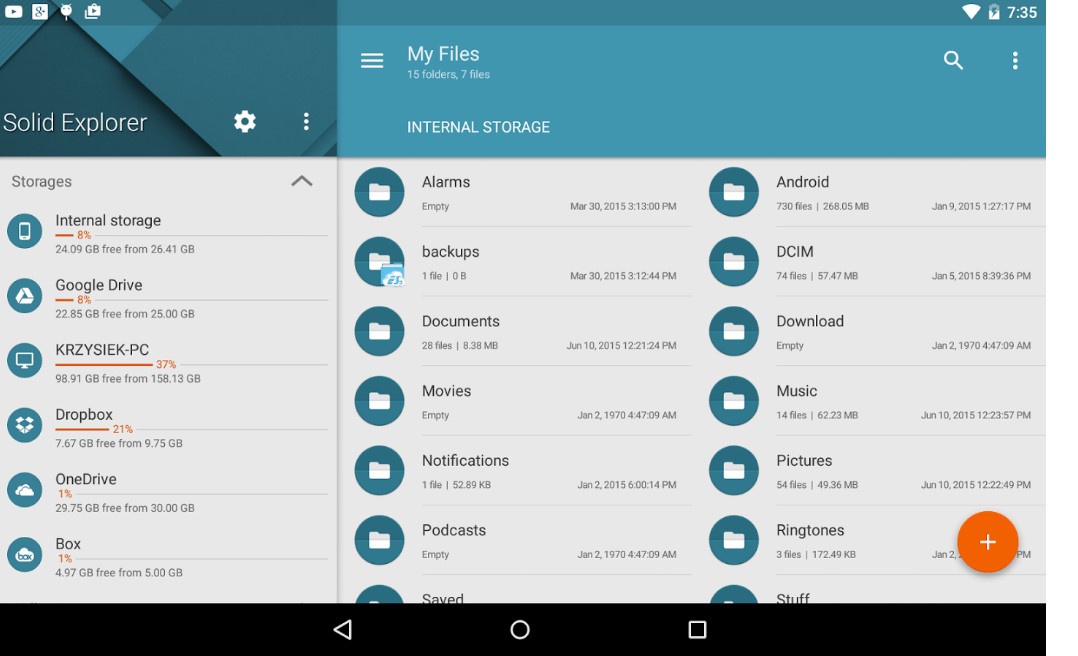
Как видим, интерфейс действительно выглядит очень эффектно. Хотя есть люди, которые не видят в таком внешнем виде абсолютно ничего особенного.
Все же Solid Explorer обладает широкими возможностями для настройки.
К примеру, можно поставить свою уникальную тему, в которой будет оформлен весь проводник.
Среди недостатков следует выделить неполноценный русский язык. Большинство пользователей из России и близлежащих стран пишут о том, что приложение не имеет полного перевода.
Разумеется, это негативно сказывается на популярности данной программы.
Некоторые пользователи указывают на то, что Solid Explorer с рут правами представляет собой очень опасное средство, которое может стать причиной попадания вирусов на устройство или путем доступа к личным данным.
Дело в том, что этот файловый менеджер имеет, к примеру, доступ к звонкам. Это означает, что программа может самостоятельно позвонить кому-то с Вашего телефона.
Многие просто не понимают, зачем проводнику вообще нужна такая функция.
Но все-таки достоинств у Solid Explorer намного больше, чем недостатков. Средняя его оценка на Google Play составляет 4.6. На самом деле, очень мало программ могли бы похвастаться таким показателем.
Да, этот менеджер не бесплатный, но его точно следует установить начинающим пользователям. В сравнении с Solid Explorer знаменитый ES File Explorer выглядит как «кухонный комбайн».
Так говорят, потому что в ES много дополнительных ненужных функций. В Solid Explorer все только самое основное.
Описание работы
Сразу следует сказать, что в Solid Explorer все намного понятнее, чем в том же Total Commander. Поэтому данный файловый менеджер больше подойдет простым пользователям.
Таких, очевидно, большинство, поэтому и такая огромная популярность Solid Explorer выглядит вполне логично. Кстати, в этом менеджере тоже есть возможность работать с несколькими окнами сразу.
Правда, в X-plore File Manager этот режим все-таки создан немного лучше.
Среди дополнительных инструментов анализ карт памяти и внутренней памяти. Точно таким же образом можно провести анализ отдельной папки.
Дополнительные инструменты появляются при нажатии на каждый файл/папку.
В общем, процесс использования очень простой. В левой стороне окна программы можно видеть все доступные источники, с которых берутся данные.
Здесь обычные папки на карте памяти или внутренней памяти устройства, а также облачные хранилища.
У каждого из них есть степень загруженности, которая отображается в процентах. Вверху этого раздела программы есть кнопка настроек.
Сами папки в основном окне тоже отображаются вместе с датой создания и занимаемым объемом, как и файлы.
Также показывается количество файлов в той или иной папке. При открытии папки можно видеть миниатюру каждого отдельного файла.
№5. File Manager от Cheetah Mobile
Интересно, что есть обычный File Manager, который чаще всего устанавливается на телефоны по умолчанию. Скорее всего, File Manager будет вашим первым файловым менеджером.
Но File Manager от Cheetah Mobile сильно отличается от стандартных проводников.
Да и от всех вышеописанных подобных программ он тоже отличается довольно сильно.
При этом вплоть до одного из последних обновлений File Manager от Cheetah Mobile был стандартным проводником, в котором собрано минимум функций.
Сегодня же данная программа представляет собой весьма функциональный проводник, какой приятно установит и каким приятно пользоваться.
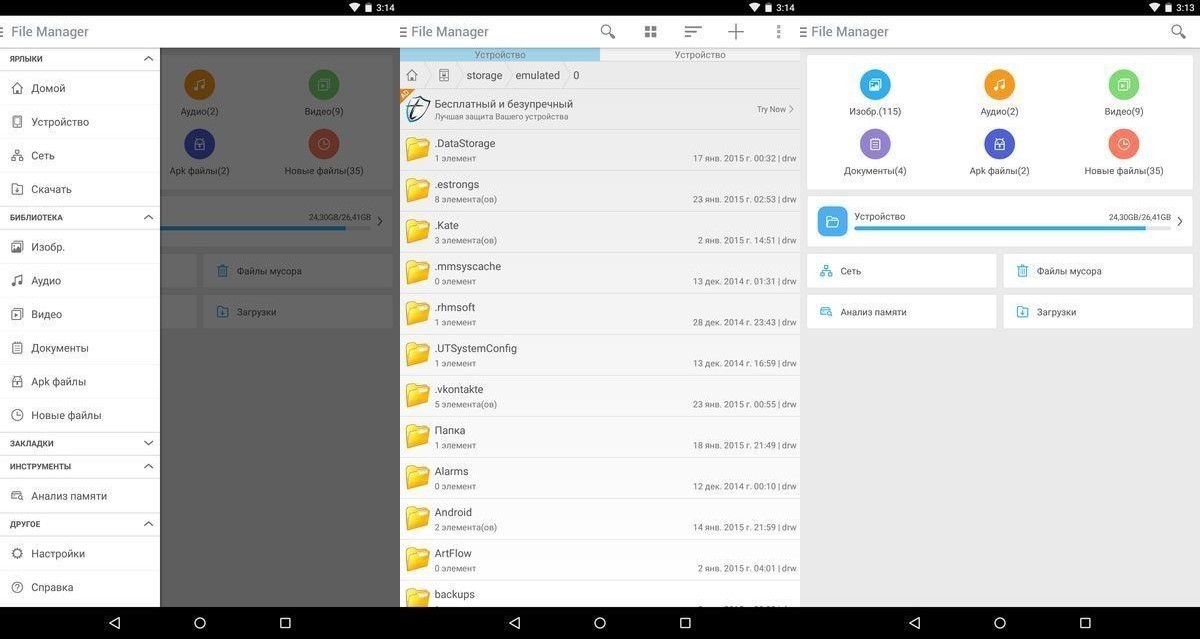
Отличия заключаются во внешнем виде. На главном экране располагается библиотека категорий, где распределены все файлы.
Доступен поиск файлов, причем это применимо как к общей библиотеке, так и к отдельным папкам.
Имеется выдвигающаяся панель с левой стороны, в которой представлена та же библиотека файлов и раздел «Ярлыки».
В этом разделе собраны кнопки перехода в «домашнюю», то есть начальную директорию, проверки сети и другое.
Стоит отметить, что здесь все очень удобно разделено по категориям. В библиотеке, к примеру, есть папка с названием «Новые файлы», где представлено все то, что последним попало в память телефона.
Также есть папка «apk файлы», где собраны установочные файлы.
Есть раздел с названием «Закладки». В него пользователь может самостоятельно вносить свои любимые папки и файлы.
Есть, конечно же, и много дополнительных элементов. Все они вынесены в отдельный раздел.
Среди них анализатор памяти и проверка так называемых мусорных файлов, то есть тех, которые не нужны, а только загромождают память.
В вышеупомянутом разделе «Ярлыки» есть ярлык с названием «Сеть». Он позволяет подключить к проводнику облачные хранилища или другие функции, связанные с работой в интернете.
Что немаловажно, поддерживаются архивные файлы, то есть те, которые имеют расширение.zip и.rar. Настройки в этом файловом менеджере также весьма удобные.
В общем, все создано, что называется, для людей.
Что говорят люди
Интересно, что на Google Play оценка File Manager от Cheetah Mobile составляет 4.4, но отрицательных отзывов на странице данного приложения очень мало.
Некоторые из них связаны с тем, что какие-то обновления выпускались некорректными или просто устанавливались как-то неправильно.
К примеру, люди пишут о том, что после обновления версии File Manager от Cheetah Mobile перестали работать некоторые стандартные функции, такие как копирование или перемещение файлов.
В основном же пользователи пишут о том, что им очень нравится данное приложение, и они будут советовать File Manager от Cheetah Mobile своим друзьям и знакомым.
Основные преимущества File Manager от Cheetah Mobile, по мнению пользователей, состоят в следующем:
- Есть возможность удобной сортировки файлов, благодаря чему можно упорядочить все, что есть в памяти устройства, на съемных носителях и на облачных хранилищах;
- Есть возможность видеть те файлы, которые не будут видны в других проводниках;
- Можно подключиться к компьютеру без физических кабелей;
- Можно распаковывать и сжимать различные файлы;
- Нет рекламы и ненавистных пользователями баннеров.
В общем, File Manager от Cheetah Mobile тоже создан для людей и существует он по принципу «все гениальное просто».


























